שְׁאֵלָה
בעיה: כיצד להסיר את ההתקנה של PCguardian Registry Cleaner?
התקין את PCguardian Registry Cleaner איכשהו. לא עשיתי את זה בכוונה, אז לא שֶׁלָה סורק "חינם" ממש מעצבן אותי. אם אני רוצה להסיר את ההתקנה באמצעות an מובנה מסיר ההתקנה, אני מקבל הנחיה לרכוש גרסה מורשית או אם ההנחיה לא מופיעה, ההסרה נכשלת. איך להסיר אותו?
תשובה פתורה
בדיוק כמו מנקה PC Magic, MyPCProtector, RegistryFix, או Pcobserver, מנקה הרישום של PCguardian הוא כלי אופטימיזציה נוכל, שפותח על ידי ספקים של צדדים שלישיים כדי להנחות אנשים לרכוש את הגרסה המורשית/המלאה של כלי אופטימיזציה חסר תועלת. למרות שזה לא זדוני, מומחי אבטחה מסווגים את זה כתוכנית שעלולה להיות לא רצויה (PUP) וממליצים לאנשים להיות זהירים יותר בעת התקנת תוכנות חינמיות.
PCguardian Registry Cleaner אינו מופץ ישירות. הוא מופץ כקובץ מצורף של תוכניות חינמיות כמו מנהלי הורדות, יוצרי PDF, משחקים וכן הלאה. לדוגמה, אם הבעלים של מחשב אישי בוחר בהתקנת תוכנית שירות חינמית ובחר באפשרות התקנה מהירה או בסיסית, התקנה מלאה של התקנה, שבדרך כלל אמורה להודיע על מצורף PCguardian Registry Cleaner, לא תהיה מוצג. כתוצאה מכך, חומר הניקוי הנוכל וקבצים מצורפים אחרים יותקנו כברירת מחדל.
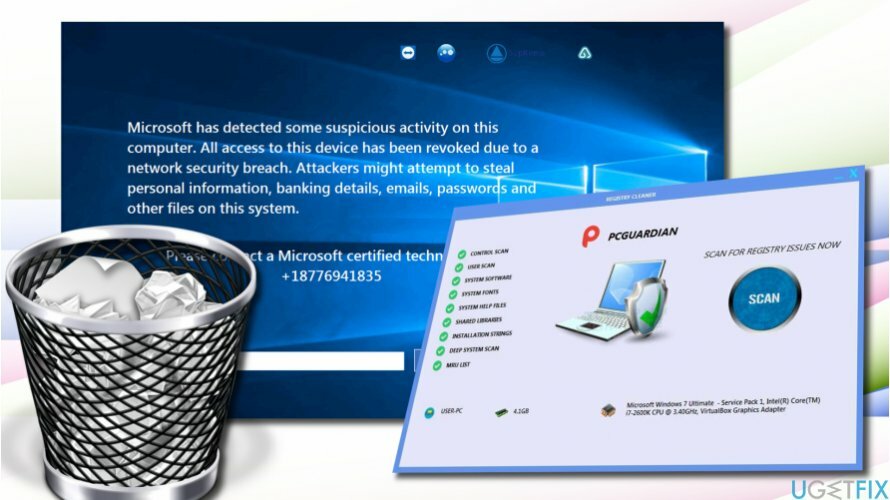
הנוכל PCguardian Registry Cleaner אינו מסוגל לייעל את המערכת. נמצא שקובץ יומן הסריקה שלו סטטי, מה שאומר שהוא חוזר על עצמו בכל המחשבים. למרות שחלק מהקבצים ה"בעייתיים" עשויים להיות שונים, הסרתם לא תשפר את ביצועי המחשב. להיפך, כלי האופטימיזציה הלא מתמחה עלול להזיק למערכת על ידי מחיקת חלק מקבצי הליבה של המערכת.
נוסף על כך, PCguardian Registry Cleaner משויך ל-Tech-Support-Scam. לאחר ההתקנה, הוא מפעיל את a WMNPetworksSvcx.exe תהליך, שמתחבר לאינטרנט ומוריד קובץ הפעלה להצגת התראה Tech-Support-Scam. התראת ההונאה אומרת:
Microsoft זיהתה פעילות חשודה במחשב זה. כל הגישה למכשיר זה בוטלה עקב פרצת אבטחת הרשת. תוקפים עשויים לנסות לגנוב מידע אישי, פרטי בנק, דואר אלקטרוני, סיסמאות וקבצים אחרים במערכת זו.
אנא צור קשר עם טכנאי מוסמך של Microsoft בטלפון +18776941835
אנשים צריכים להיות מודעים ל "מיקרוסופט זיהתה פעילות חשודה במחשב זה" הונאה, הנגרמת על ידי PCguardian Registry Cleaner ואל תיפול קורבן שלה. מטרת ההונאה היא לגרום לאנשים להתקשר לרמאים שיעשו כל מאמץ כדי לקבל גישה למחשבים של אנשים או לבקש מהם להירשם לשירותים חסרי תועלת. כדי לתקן את הונאת "מיקרוסופט זיהתה פעילות חשודה במחשב זה" ולהסיר את ההתקנה של PCguardian Registry Cleaner לחלוטין, עליך לבצע את השלבים הבאים בזהירות:
- אתחל את המערכת שלך לתוך מצב בטוח.
- השבת את כל התהליכים החשודים, כולל WMNetworksSvcx.exe ו-PCguardian Registry Cleaner תהליכים קשורים. למטרה זו, פתח את מנהל המשימות (Ctrl + Alt + Del) והשבת אותם. עם זאת, אם אינך יכול להשבית אותם, תוכל להשתמש בכלי של צד שלישי, למשל, רקיל לעזור לך.
- לאחר מכן, לחץ לחיצה ימנית על מפתח Windows ובחר לוח בקרה.
- לִפְתוֹחַ תוכניות ותכונות וחפש את מנקה הרישום של PCguardian.
- לחץ עליו ובחר הסר את ההתקנה.
- עקוב אחר ההוראות שעל המסך והקליק לְהַסִיר בחלון האישור הקופץ.
- סגור את החלון שאתה רואה כעת. לאחר מכן לחץ מקש Windows + R.
- סוּג regedit ולחץ להיכנס.
- נְקִישָׁה לַעֲרוֹך בחלק העליון של חלון עורך הרישום ובחר למצוא.
- סוּג מנקה הרישום של PCguardian והמתן בזמן שתוצאות החיפוש מוכנות. לחלופין, ניתן להפעיל כלי להסרת תוכנה, כגון מסיר מושלם.
השלבים לעיל יעזרו לך להסיר את ההתקנה של PCguardian Registry Cleaner, אך לא לתקן את הונאת התמיכה הטכנית של "מיקרוסופט זיהתה פעילות חשודה במחשב זה". כדי להשבית את חלון ההונאה, תצטרך אפס את דפדפן האינטרנט שלך ולאחר מכן הפעל מחדש את המערכת.
היפטר מתוכנות בלחיצה אחת בלבד
אתה יכול להסיר את ההתקנה של תוכנית זו בעזרת המדריך שלב אחר שלב שהוצג בפניך על ידי מומחי ugetfix.com. כדי לחסוך בזמן שלך, בחרנו גם כלים שיעזרו לך לבצע משימה זו באופן אוטומטי. אם אתה ממהר או אם אתה מרגיש שאינך מנוסה מספיק כדי להסיר את התוכנית בעצמך, אל תהסס להשתמש בפתרונות הבאים:
הַצָעָה
לעשות את זה עכשיו!
הורדתוכנת הסרהאושר
להבטיח
לעשות את זה עכשיו!
הורדתוכנת הסרהאושר
להבטיח
אם לא הצלחת להסיר את ההתקנה של התוכנית באמצעות Reimage, הודע לצוות התמיכה שלנו על הבעיות שלך. הקפד לספק כמה שיותר פרטים. אנא, הודע לנו את כל הפרטים שאתה חושב שאנחנו צריכים לדעת על הבעיה שלך.
תהליך תיקון פטנט זה משתמש במסד נתונים של 25 מיליון רכיבים שיכולים להחליף כל קובץ פגום או חסר במחשב של המשתמש.
כדי לתקן מערכת פגומה, עליך לרכוש את הגרסה המורשית של תמונה מחדש כלי להסרת תוכנות זדוניות.

כדי להישאר אנונימי לחלוטין ולמנוע את ספק האינטרנט ואת הממשלה מפני ריגול עליך, אתה צריך להעסיק גישה פרטית לאינטרנט VPN. זה יאפשר לך להתחבר לאינטרנט תוך כדי אנונימיות מוחלטת על ידי הצפנת כל המידע, למנוע עוקבים, מודעות, כמו גם תוכן זדוני. והכי חשוב, תפסיקו את פעילויות המעקב הלא חוקיות ש-NSA ומוסדות ממשלתיים אחרים מבצעים מאחורי גבך.
נסיבות בלתי צפויות יכולות לקרות בכל עת בזמן השימוש במחשב: הוא עלול לכבות עקב הפסקת חשמל, א מסך המוות הכחול (BSoD) יכול להתרחש, או עדכוני Windows אקראיים יכולים להופיע במכונה כשנעלמת לכמה זמן דקות. כתוצאה מכך, שיעורי בית הספר, מסמכים חשובים ונתונים אחרים עלולים ללכת לאיבוד. ל לְהַחלִים קבצים אבודים, אתה יכול להשתמש Data Recovery Pro - הוא מחפש עותקים של קבצים שעדיין זמינים בכונן הקשיח שלך ומאחזר אותם במהירות.